Statistiques des notifications push
Avec Pushwoosh, vous pouvez suivre sans effort les performances de vos notifications push, à la fois individuellement et globalement en tant que canal. Ce guide explique comment utiliser les outils d’analyse de notifications push de Pushwoosh pour surveiller les performances, identifier les tendances et optimiser votre stratégie de messagerie.
Suivre les performances individuelles des messages push dans le Parcours Client
Anchor link toVous pouvez facilement suivre les performances des notifications push envoyées dans le cadre de votre parcours client directement sur le canevas. Pour afficher les métriques, il vous suffit de survoler un message que vous souhaitez suivre ou d’activer le bouton Afficher les métriques situé en bas du canevas.
Cela affichera les données de performance suivantes pour chaque notification push dans votre parcours.
| Objectifs atteints | Indique le nombre d’utilisateurs qui ont atteint l’Objectif de Conversion à ce point précis. |
|---|---|
| Ouvertes | Affiche le nombre de messages ouverts par les utilisateurs. |
| CTR | Représente le pourcentage d’utilisateurs qui ont cliqué sur (ouvert) la notification push après l’avoir reçue. |
| Abandons | Représente le nombre de messages qui n’ont pas pu être envoyés pour une raison quelconque (par exemple, si le jeton push d’un utilisateur a expiré). |
Pour des informations plus détaillées sur l’efficacité d’une notification push, double-cliquez sur l’élément de message sur le canevas. Cette action ouvrira une fenêtre de statistiques détaillées, présentant les métriques clés spécifiques au message, notamment :
- Nombre total de messages envoyés
- Nombre total de messages ouverts
- Nombre total d’entrées
- Le nombre d’utilisateurs qui ont ignoré cet élément de message en raison de l’absence d’un appareil associé.
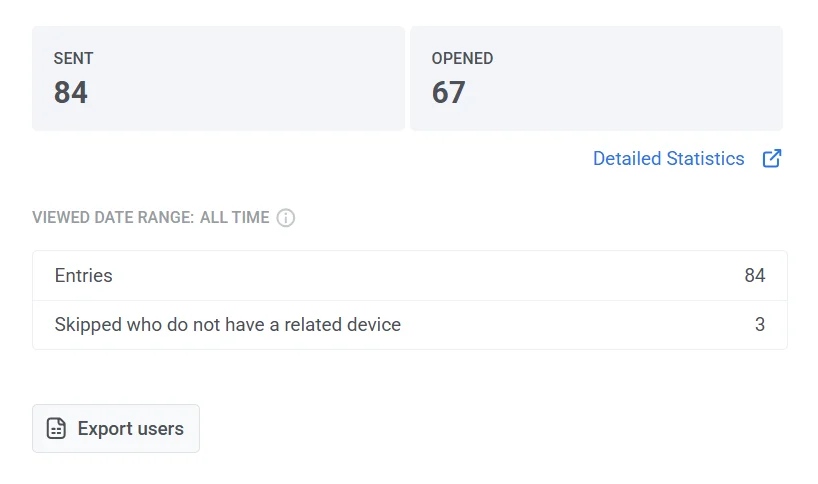
Consulter les statistiques détaillées des notifications push
Anchor link toPour accéder aux statistiques détaillées d’une notification push, suivez ces étapes :
- Via l’historique des messages :
- Naviguez vers Statistiques > Historique des messages.
- Sélectionnez le message que vous souhaitez analyser.
- Cliquez sur le message pour ouvrir la fenêtre des statistiques.
- Pour les notifications dans un Parcours :
- Ouvrez le canevas du Parcours.
- Sélectionnez l’élément Push dans le Parcours.
- Cliquez sur Statistiques détaillées pour afficher les informations sur les performances.
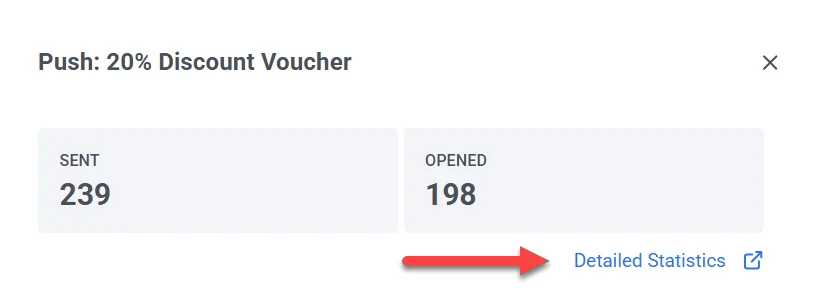
Aperçu des statistiques des messages push
Anchor link toLa section Statistiques des messages est divisée en plusieurs onglets, chacun fournissant des informations différentes sur vos campagnes de notifications push :
- Onglet Performance : Affiche les métriques de performance clés, y compris ENVOYÉS, LIVRÉS, OUVERTS et ERREURS. L’onglet inclut des graphiques dynamiques pour suivre les tendances au fil du temps et une ventilation par plateforme afin que vous puissiez analyser les performances sur différents systèmes d’exploitation. La métrique ERREURS met en évidence les échecs de livraison par plateforme et par type, vous aidant à identifier et à résoudre les problèmes courants.
- Onglet Aperçus des segments : Fournit des métriques de performance détaillées pour chaque segment d’audience dans vos campagnes de notifications push.
- Onglet Événements : Suit les interactions des utilisateurs déclenchées par les notifications, telles que les ouvertures d’applications ou des actions spécifiques dans l’application. Il fournit des données de conversion et des informations sur l’engagement, vous aidant à évaluer l’efficacité de vos notifications push pour stimuler l’activité des utilisateurs.
Onglet Performance
Anchor link toL’onglet Performance de la section Statistiques des messages de Pushwoosh fournit des métriques clés pour analyser l’efficacité de vos campagnes de notifications push. Il comprend un aperçu des notifications envoyées, livrées et ouvertes, ainsi que des ventilations par plateforme et des tendances d’engagement.
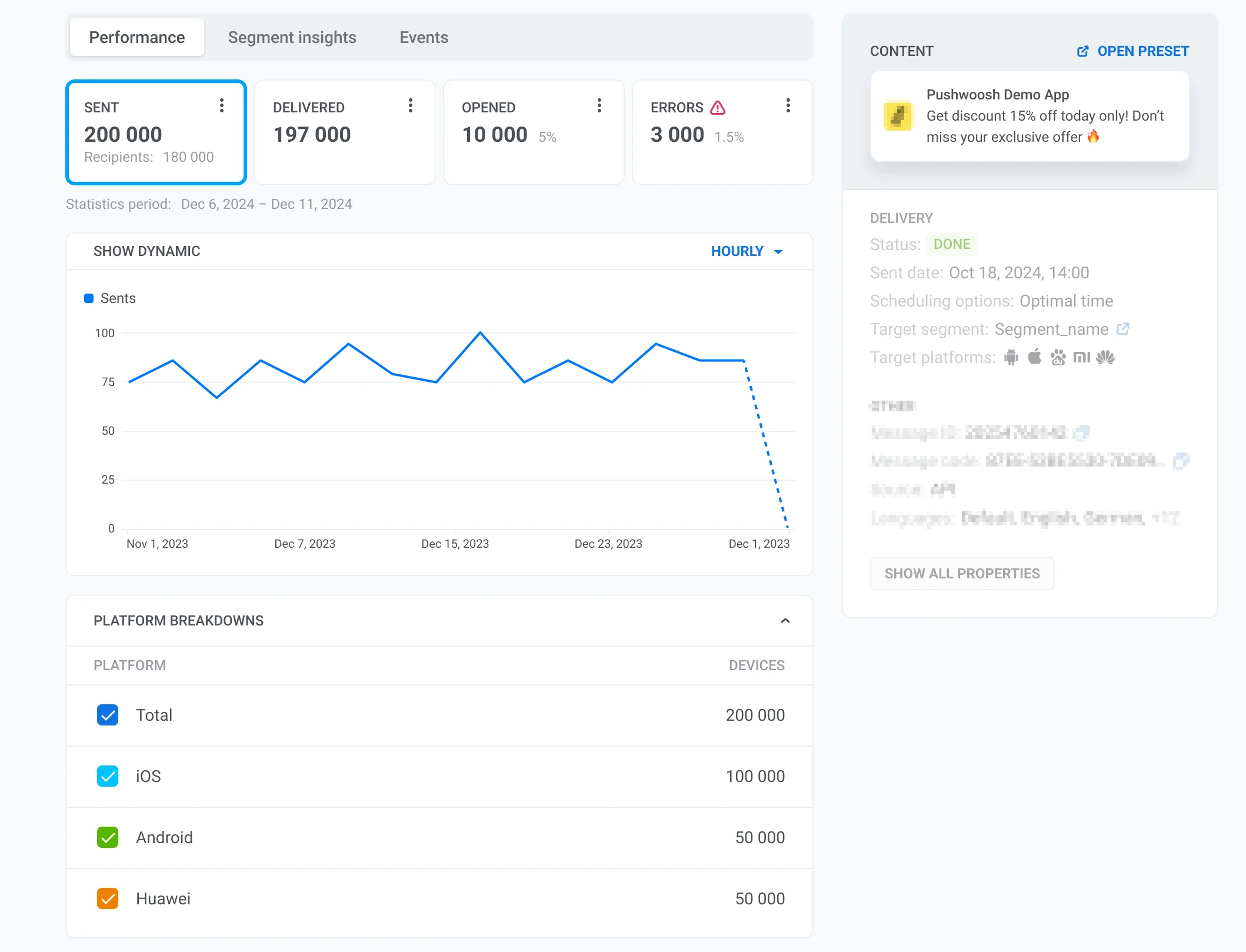
Métriques de performance clés
Anchor link to- ENVOYÉS : Le nombre total de notifications push envoyées.
- LIVRÉS : Le nombre de notifications livrées avec succès aux appareils des utilisateurs.
- OUVERTS : Le nombre et le pourcentage de notifications livrées qui ont été ouvertes par les utilisateurs.
- ERREURS : Le nombre et le pourcentage de messages dont la livraison a échoué, ventilés par plateforme et type d’erreur. Utilisez ces données pour résoudre les problèmes de livraison et améliorer la fiabilité des campagnes. En savoir plus
Le graphique visualise chaque métrique au fil du temps, vous permettant de suivre les tendances et d’identifier les fluctuations dans la livraison des messages.
Ventilations par plateforme
Anchor link toPour chaque métrique, Pushwoosh vous permet d’analyser les performances sur différentes plateformes :
- Total (toutes plateformes confondues)
- iOS
- Android
- Xiaomi
- Baidu, etc.
Aperçus des segments
Anchor link toAperçus des segments fournit des métriques de performance détaillées pour chaque segment d’audience ciblé dans vos campagnes de notifications push. En ajoutant des segments, vous pouvez suivre les performances des messages, comparer les métriques d’engagement et optimiser votre stratégie de communication.
Comment ajouter un segment
Anchor link toSi aucun segment n’a encore été ajouté, vous verrez l’écran Découvrir les aperçus des segments. Pour commencer à analyser les performances des segments :
- Cliquez sur Ajouter le premier segment.
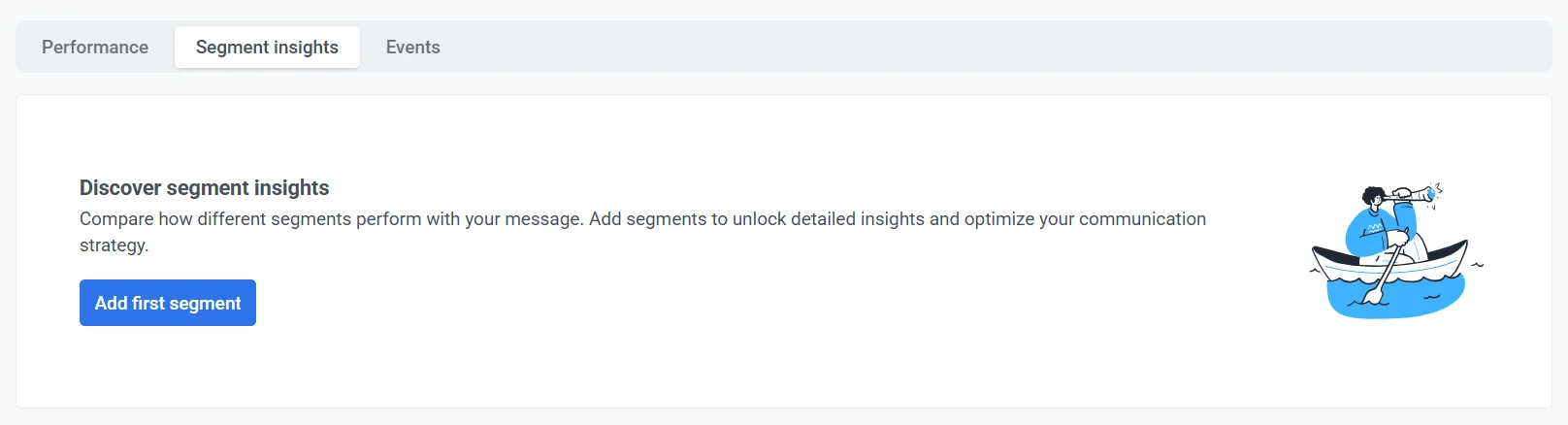
- Utilisez le menu déroulant pour sélectionner un segment.
- Cliquez sur Ajouter un autre pour inclure des segments supplémentaires à des fins de comparaison.
- Cliquez sur Appliquer pour confirmer votre sélection.
Métriques clés
Anchor link toChaque segment est affiché avec les métriques de performance suivantes :
| Envoyés | Le nombre total de notifications push envoyées au segment. Cela aide à mesurer la portée globale de votre campagne. |
| Ouvertes | Le nombre de notifications qui ont été ouvertes par les utilisateurs du segment, indiquant l’engagement des utilisateurs avec le message. |
| CTR | Le pourcentage de notifications ouvertes par rapport au total envoyé. Un CTR plus élevé indique un fort engagement, tandis qu’un CTR faible peut suggérer des ajustements dans le contenu ou le timing. |
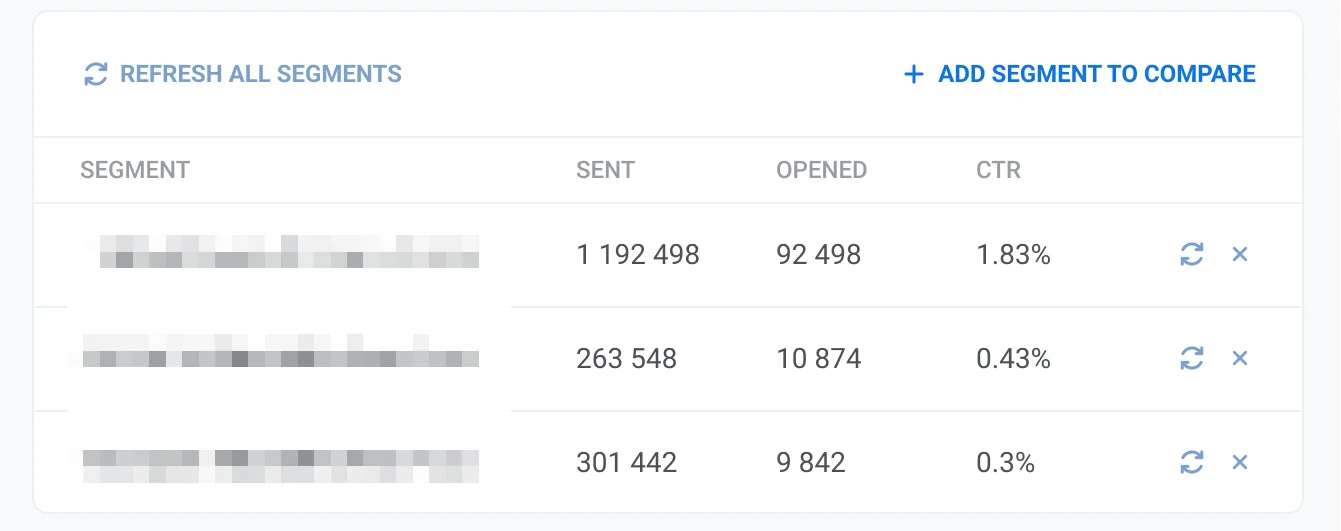
Travailler avec les données de segment
Anchor link to- Actualiser tous les segments : Cliquez sur ce bouton pour mettre à jour les dernières données de performance pour tous les segments listés.
- Ajouter un segment à comparer : Comparez les performances de plusieurs segments pour identifier les tendances et optimiser le ciblage.
- Bouton d’actualisation individuel : Mettez à jour les données pour un segment spécifique sans actualiser tous les segments.
- Supprimer le segment (icône ✖️) : Supprimez un segment de la liste s’il n’est plus nécessaire.
Événements
Anchor link toÉvénements fournit des informations détaillées sur les interactions des utilisateurs déclenchées par les notifications push. Il vous permet de comprendre comment les utilisateurs interagissent avec votre application après avoir reçu une notification.
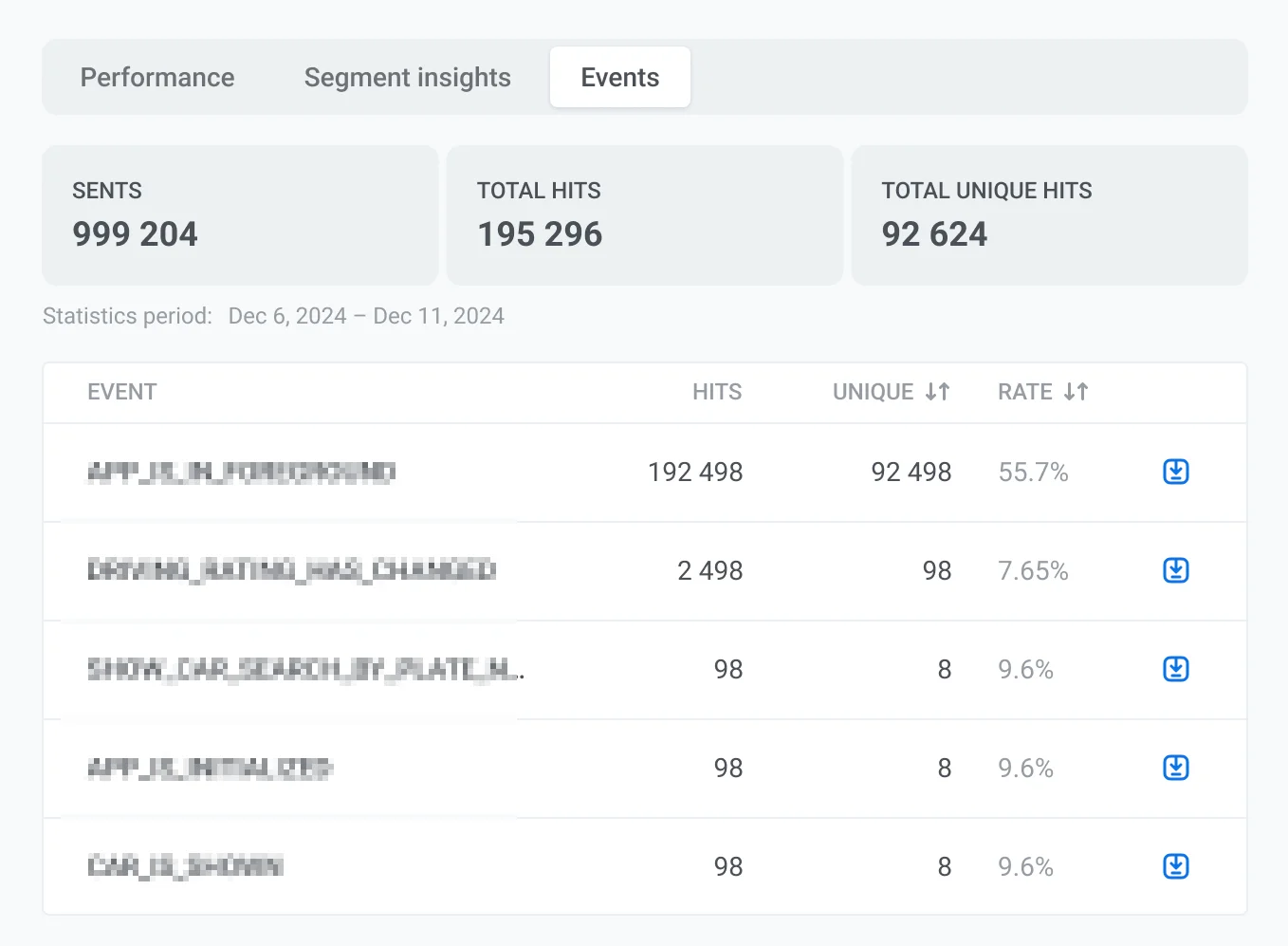
Métriques clés
Anchor link toL’onglet Événements affiche les métriques suivantes :
| Envoyés | Le nombre total de notifications push envoyées. |
| Total des occurrences | Le nombre total de fois où les événements suivis ont été déclenchés par les utilisateurs qui ont reçu la notification. |
| Total des occurrences uniques | Le nombre d’utilisateurs uniques qui ont déclenché un événement au moins une fois. |
Détails supplémentaires sur les événements
Anchor link toPour chaque événement, vous verrez également les métriques suivantes :
| Occurrences | Le nombre de fois qu’un événement a été déclenché par l’ensemble des utilisateurs. |
| Uniques | Le nombre d’utilisateurs uniques qui ont déclenché l’événement. |
| Taux (%) | Le pourcentage d’utilisateurs qui ont effectué l’événement par rapport au total des utilisateurs uniques. |
Comment fonctionne le suivi des événements dans Pushwoosh
Anchor link toLes notifications push peuvent être utilisées pour encourager les utilisateurs à effectuer diverses actions, telles que l’ajout d’articles à un panier ou la soumission d’une commande.
Lorsqu’un utilisateur effectue une action spécifique dans votre application, une méthode API postEvent est déclenchée. Notre backend enregistre le nombre de fois que cette méthode a été déclenchée dans l’application. Le processus est le suivant :
-
Vous lancez une campagne ou envoyez un message push.
-
Un utilisateur reçoit une notification push et ouvre le message.
-
Dans les 24 heures suivantes, lorsqu’un utilisateur effectue une action dans l’application, le SDK Pushwoosh déclenche une méthode
postEventcontenant l’ID de cette notification push que l’utilisateur a ouverte. -
Notre serveur suit le nombre d’appels
postEvent, fournissant des informations sur les interactions des utilisateurs après l’ouverture du push.
Exportation des rapports d’événements
Anchor link toVous pouvez exporter des rapports d’événements pour analyser en détail les occurrences d’événements et les interactions des utilisateurs. Pour cela :
- Cliquez sur l’icône Exporter à côté du nom de l’événement.
- Une fois l’exportation terminée, une notification apparaîtra avec un bouton Télécharger le CSV.
- Cliquez sur Télécharger le CSV pour enregistrer le rapport sur votre appareil.

Contenu
Anchor link toLa section Contenu fournit des détails sur la notification push, y compris son message, son statut de livraison et ses paramètres de ciblage. Elle vous aide à examiner le contenu de la notification et ses propriétés clés en un coup d’œil.
Ici, vous pouvez trouver :
Aperçu de la notification
Anchor link toEn haut, vous pouvez voir la notification push telle qu’elle est apparue aux destinataires.
Cliquer sur Ouvrir le préréglage vous permet de visualiser ou de modifier la configuration du préréglage.
Détails du message
Anchor link toLes détails supplémentaires sur le message incluent :
- ID du message – Un identifiant unique attribué à la notification.
- Code du message – Un code de référence utilisé pour le suivi ou les interactions API.
- Source – Indique si la notification a été envoyée via l’API, le panneau de contrôle ou une autre méthode.
- Langues – Liste les langues dans lesquelles le message a été envoyé.
Informations de livraison et paramètres de ciblage
Anchor link toCette section contient également des informations clés sur quand et comment le message a été envoyé :
- Statut indique si le message a été envoyé avec succès (
TERMINÉ) ou est toujours en cours de traitement. - Date d’envoi indique la date et l’heure exactes de la livraison.
- Options de planification spécifient si le message a été envoyé à un moment optimal ou selon un calendrier prédéfini.
- Segment cible affiche l’audience qui a reçu le message.
- Plateformes cibles liste les systèmes d’exploitation sur lesquels la notification a été livrée, tels que iOS, Android ou Windows.
Cliquer sur Afficher toutes les propriétés développe la section pour afficher d’autres métadonnées liées à la notification.
Gérer les statistiques push et les données des destinataires
Anchor link toChoisir une plage de dates
Anchor link toPar défaut, si aucune plage personnalisée n’est sélectionnée, la section Statistiques des messages ajuste l’affichage de ses données en fonction de la période spécifique de chaque métrique.
Pour afficher les statistiques pour une période spécifique :
- Cliquez sur Choisir une plage de dates.
- Sélectionnez les dates de début et de fin souhaitées.
- Cliquez sur Appliquer.
Trouver un destinataire spécifique
Anchor link toUtilisez l’option Trouver un destinataire pour rechercher un utilisateur spécifique dans la campagne.
Pour cela :
- Dans l’onglet Performance, cliquez sur le menu à trois points.
- Sélectionnez Trouver un destinataire dans le menu déroulant.
- Recherchez le destinataire par HWID ou UserID
Exporter la liste des destinataires
Anchor link toVous pouvez télécharger des données détaillées sur les destinataires de votre campagne push. Ces données peuvent être utilisées pour une analyse plus approfondie ou une segmentation afin d’optimiser les futures campagnes.
Pour exporter la liste des destinataires :
- Cliquez sur le menu à trois points (⋮) en haut de la page Statistiques des messages ou à côté d’une métrique spécifique.
- Dans le menu déroulant, sélectionnez Exporter la liste des destinataires.
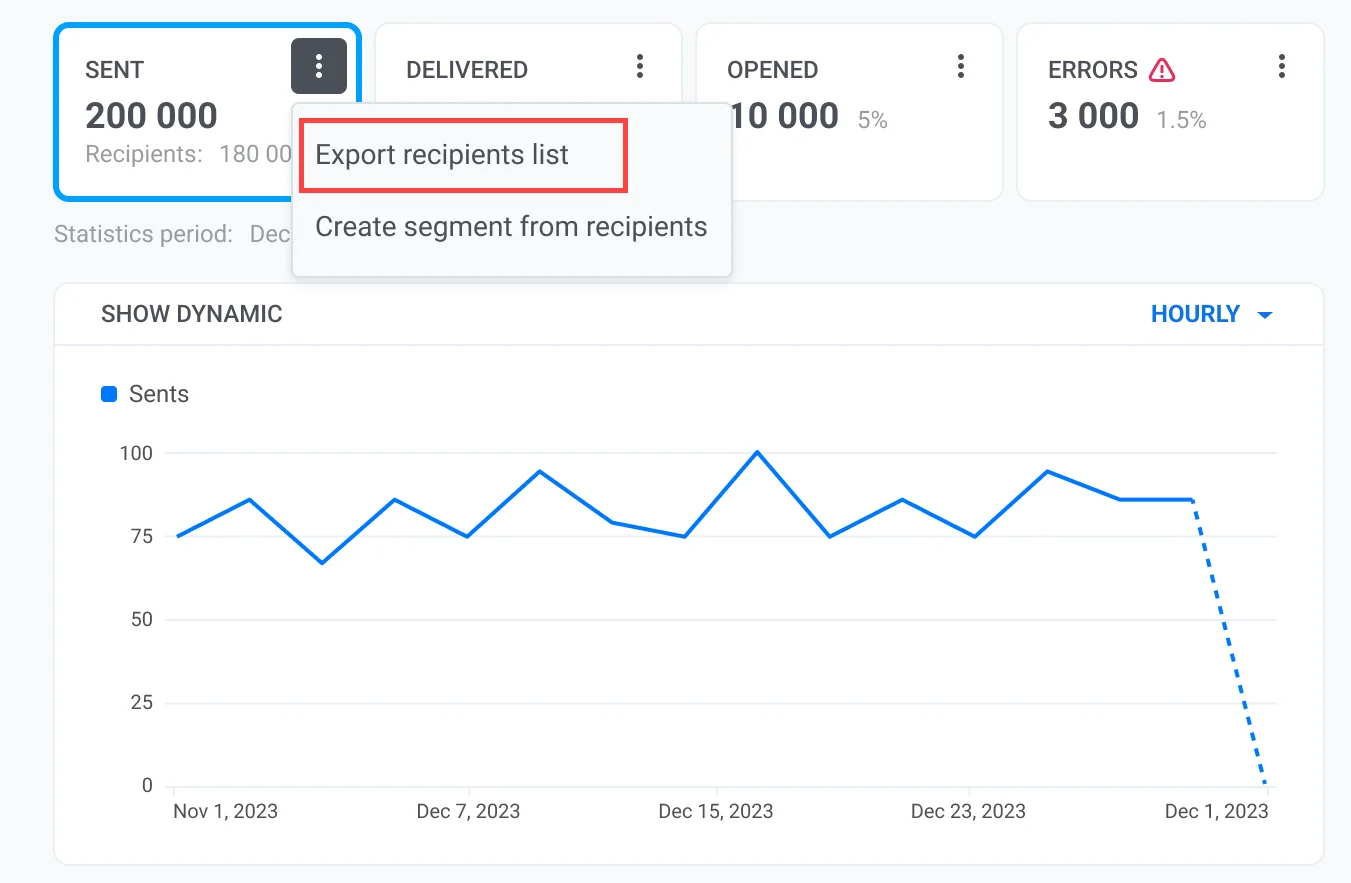
Créer un segment à partir des destinataires
Anchor link toDe plus, vous pouvez créer un segment directement à partir des destinataires d’un message envoyé. Cela permet de cibler les utilisateurs qui ont déjà interagi avec vos communications, permettant une segmentation d’audience plus affinée pour les futures campagnes.
Pour créer un segment :
- Cliquez sur le menu à trois points (⋮) à côté de la métrique pertinente.
- Dans le menu déroulant, sélectionnez Créer un segment à partir des destinataires.
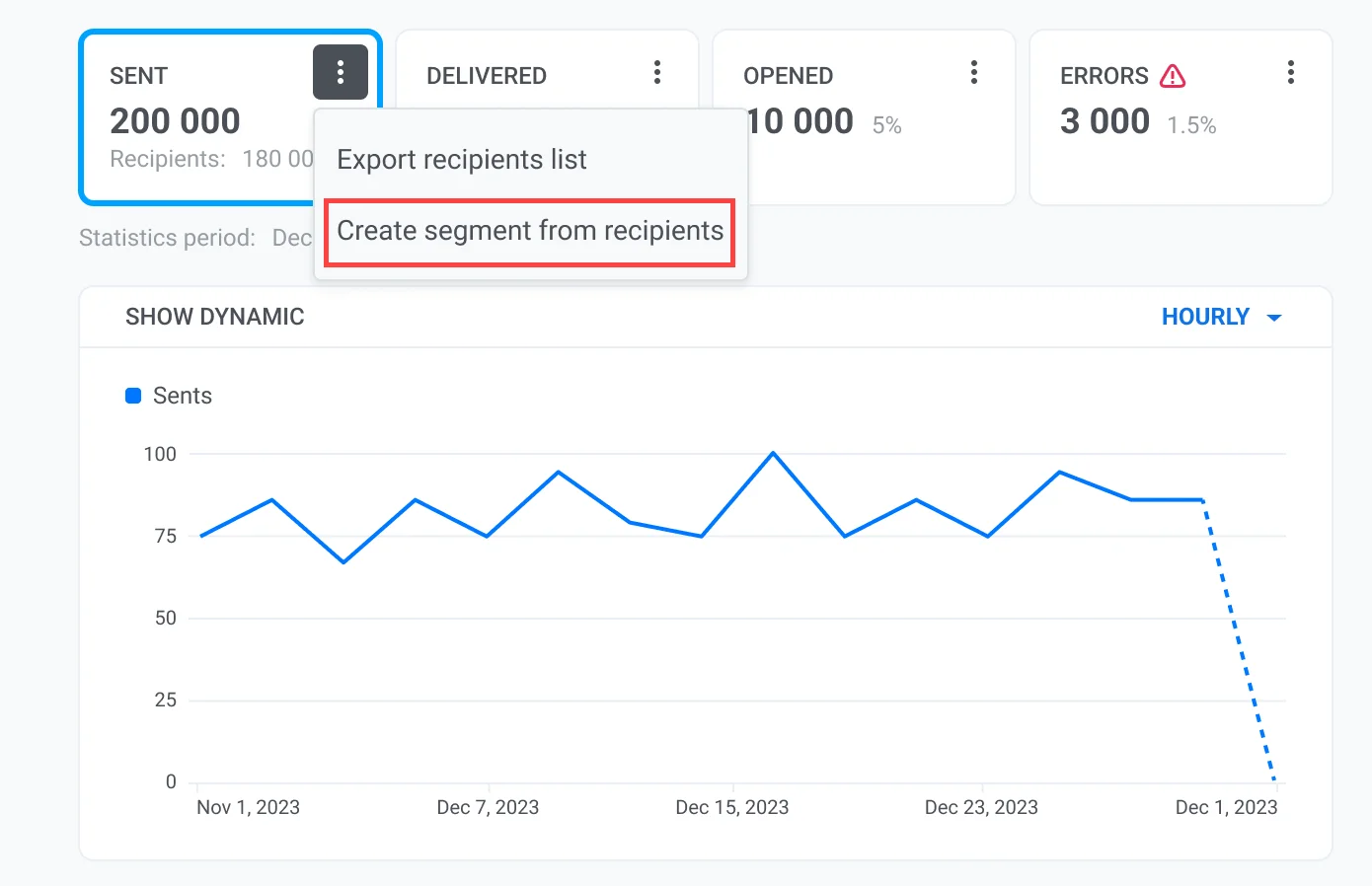
- Dans la fenêtre pop-up, entrez un Nom de segment. Choisissez un nom clair et descriptif pour une identification facile (par exemple, Utilisateurs actifs, Clients engagés).
- Cliquez sur Créer pour enregistrer le segment.
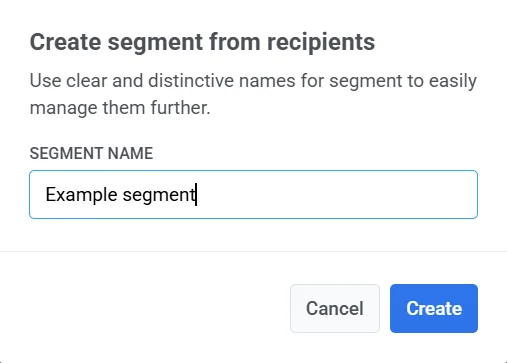
Votre nouveau segment sera disponible pour une utilisation dans les futures campagnes, vous permettant d’adapter votre messagerie à des groupes d’audience spécifiques.
Comprendre la performance globale des notifications push
Anchor link toVous pouvez consulter les analyses globales des notifications push dans la section Tableaux de bord pour évaluer les tendances en matière d’engagement et de portée.
Pour cela, naviguez vers Statistiques > Tableaux de bord > Notifications push
Le tableau de bord fournit des informations complètes sur la performance globale des notifications push, avec des métriques telles que :
- Destinataires
- CTR Push
- Envois Push
- Livraisons Push
- Ouvertures Push
- Installations
- Désinstallations
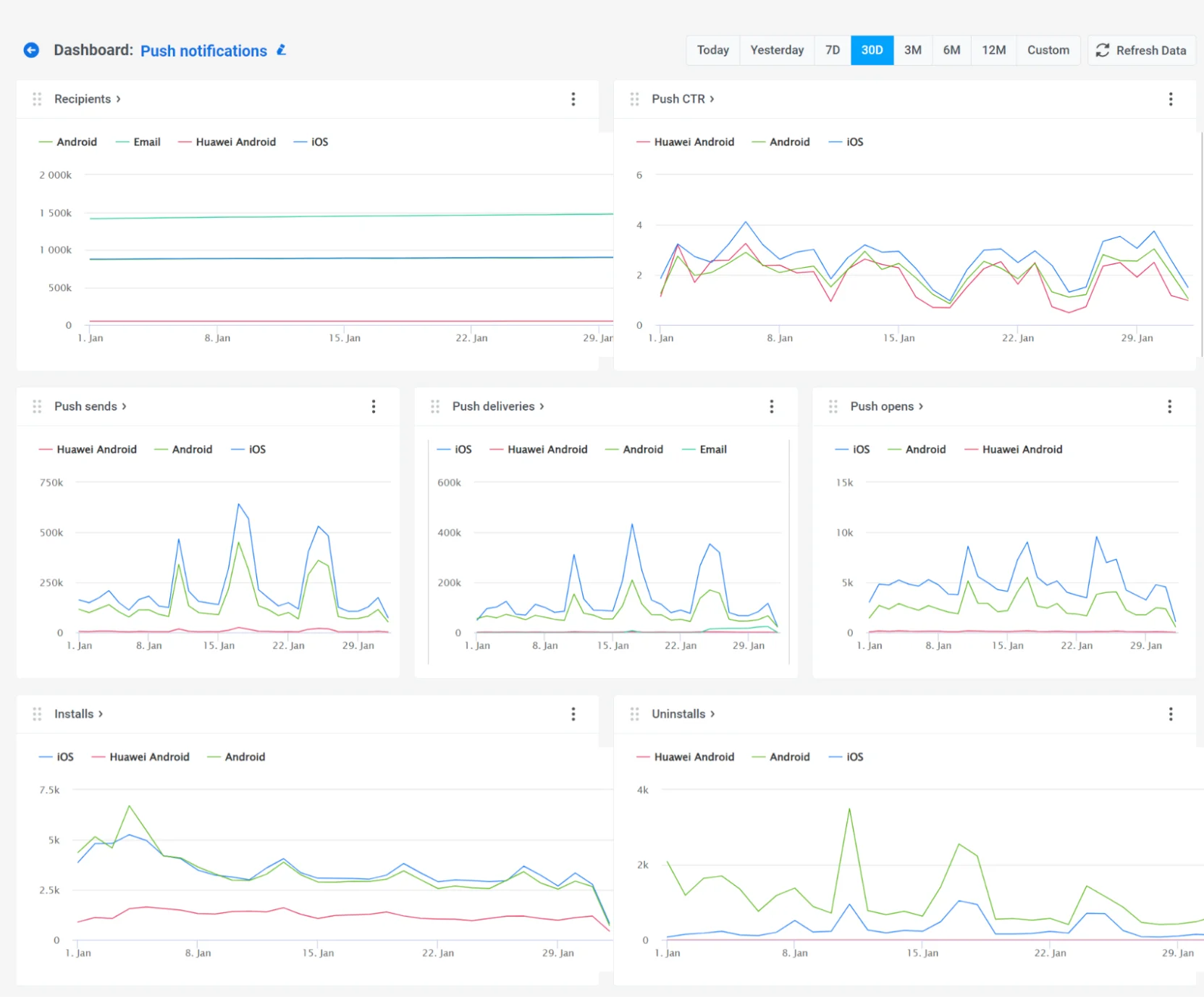
De plus, vous pouvez personnaliser le tableau de bord pour l’adapter à vos besoins en ajoutant ou en supprimant des métriques spécifiques, ou créer un tableau de bord entièrement personnalisé pour vos campagnes. En savoir plus
FAQ sur l’analyse des notifications push
Anchor link toQuelles analyses de notifications push Pushwoosh fournit-il ?
Anchor link toPushwoosh fournit des analyses à plusieurs niveaux, y compris les messages individuels, les campagnes et les tendances globales de la performance du canal push. Il suit des métriques clés telles que le taux d’ouverture, le CTR et le comportement des utilisateurs après la notification pour vous aider à comprendre comment vos notifications push fonctionnent auprès de divers publics et plateformes.
Quelles métriques de performance clés puis-je suivre pour les notifications push ?
Anchor link toPushwoosh vous permet de surveiller des métriques essentielles comme le nombre de messages envoyés, livrés, ouverts et les taux de clics (CTR). Il suit également les cas où les messages n’ont pas pu être livrés, vous aidant à optimiser les performances de livraison.
Puis-je exporter mes données d’analyse de notifications push ?
Anchor link toOui. Pushwoosh vous permet d’exporter les données d’analyse de campagne, y compris les listes de destinataires et les rapports d’interaction des utilisateurs, au format CSV.
Comment puis-je analyser les performances push sur différents segments d’utilisateurs ?
Anchor link toUtilisez l’onglet Aperçus des segments pour comparer les métriques entre les segments d’audience. Vous pouvez ajouter plusieurs segments, actualiser leurs données et en supprimer si nécessaire.
Comment les analyses de notifications push impactent-elles l’optimisation des campagnes ?
Anchor link toLes analyses de notifications push vous donnent des informations exploitables sur le comportement des utilisateurs. En identifiant le contenu performant, les points d’abandon et les modèles d’engagement, vous pouvez effectuer des tests A/B plus efficacement, ajuster le timing et affiner votre ciblage, ce qui conduit à un meilleur engagement et à des taux de conversion plus élevés.